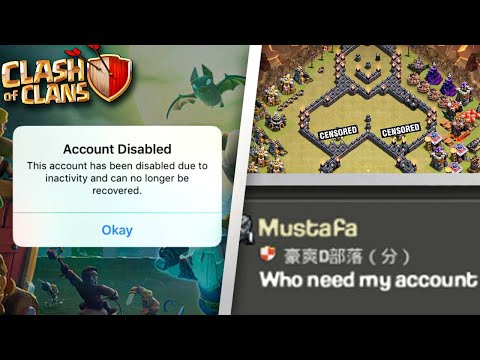এই টিউটোরিয়ালটি আপনাকে দেখায় কিভাবে অ্যাডোব ফটোশপে নাকের কাজ করা যায়।
ধাপ

ধাপ 1. একটি ছবি খুলুন এবং Ctrl+j চাপুন নতুন লেয়ারে একটি ছবি ডুপ্লিকেট করতে।

ধাপ ২। ল্যাসো টুল নির্বাচন করুন, নাকের চারপাশে মাউস ক্লিক করুন এবং টেনে আনুন।

ধাপ 3. নির্বাচিত নাকের এলাকাটি নতুন স্তরে অনুলিপি করতে Ctrl+j চাপুন।
ট্রান্সফর্ম স্কেল মোড খুলতে Ctrl+t টিপুন, তারপরে আপনার নাকের আকার এবং আকৃতি সামঞ্জস্য করুন।

ধাপ 4. ব্যাকগ্রাউন্ড কপি লেয়ারে কাজ করতে যান।
নাকের নীচের অংশটি পরিষ্কার করা প্রয়োজন, এটি পরিষ্কার করতে হিলিং ব্রাশ ব্যবহার করুন। হিলিং ব্রাশ ইমেজের অংশ থেকে রঙ, টোন এবং টেক্সচার স্যাম্পল করে কাজ করে, আপনি তাদের রঙ এবং টেক্সচার ডুপ্লিকেট করতে চান সেই এলাকায় Alt+ক্লিক করে এলাকার রঙ কপি করতে পারেন।

ধাপ 5. নাকের আকৃতি সামঞ্জস্য করতে, নাকের স্তরে ফিরে যান, লিকুইফাই টুল নির্বাচন করুন, ব্রাশের আকার 45 এর কাছাকাছি সেট করুন, ব্রাশের ঘনত্ব 15 এবং ব্রাশের চাপ 30, তারপর নাকের আকৃতিতে ক্লিক করে টেনে আনুন।

ধাপ To. টুল বার থেকে Smudge টুল সিলেক্ট করুন এবং প্রায় %০%স্ট্রেন্থ সেট করুন, নাকের কিনারায় ক্লিক করে টেনে আনুন যাতে এটি তীক্ষ্ণ না হয় এবং প্রাকৃতিক দেখায়।